Närvaron av ett tangentbord på skärmen är en användbar enhet för en användare vars aktivitet innebär användning av en dator. Hon kommer att kunna kompensera för bristen på en knappanalog. En sådan funktion är tillgänglig för nedladdning och är också inbyggd i operativsystemet. Om alla dessa steg inte är tillgängliga måste du bekanta dig med instruktionerna för hur du visar det virtuella tangentbordet på bärbar datorskärmen för olika versioner av Windows.
Hur du sätter på tangentbordet på datorskärmen
För att utföra denna åtgärd måste du utföra flera steg:
- tryck på "Start" -knappen längst ner på datorskärmen;
- i popup-panelen längst upp, använd ikonen med 3 ränder och på "Alternativ";
- i fönstret som öppnas klickar du på kolumnen "Tillgänglighet";
- tryck på inskriptionen "tangentbord" och "slå på skärmen."
Efter att ha utfört åtgärderna korrekt kommer användaren att se en virtuell analog av en fysisk enhet framför sig.
Dessutom kan verktyget aktiveras genom:
- Kör kommandot med hjälp av Windows + R-tangenterna samtidigt och skriv osk i Start-menyn vid rätt tidpunkt;
- "Kontrollpanel";
- "Snabbuppgifter" -panelen, i det nedre högra hörnet av skärmen kan du ställa in en "snabbknapp" för att starta skärmutrustningen.
Om enheten inte passar operativsystemet finns det åtkomst till nedladdning från tredje parts resurser, till exempel:
- Komfort-tangentbord på skärmen;
- Virtuellt tangentbord
- Vilket språk som helst på skärmen.
Hur man startar och tar bort den automatiska inläsningen av inmatningsenheten när du går in i operativsystemet
Den automatiska förekomsten av enheten på skärmen när Windows startar är en viktig punkt för användaren om han använder sig av att använda den ständigt eller om den ska ange lösenordet för kontot via virtuella nycklar.
För att starta eller bli av med start kan du använda flera alternativ:
- ring den virtuella versionen på monitorn och klicka på "Parametrar" längst ner;
- använd länken längst ner i fönstret "kontrollera lanseringen av skärmtangentbordet när du kommer in i systemet";
- öppna "tillgänglighet" i kontrollpanelen;
- välj "Använd en dator utan mus eller knappar";
- i popup-fönstret markerar du rutan bredvid "använd skärmutrustning" och klickar på "OK".
Därefter dyker enheten upp automatiskt på monitorn. Om du gör det motsatta kan du ta bort autorunen.
Hur man ställer in ett virtuellt tangentbord
Efter att ha tagit fram enheten kan den konfigureras för bekväm användning:
- slå på ljudet att slå på tangenterna;
- ange ytterligare nycklar;
- Ändra teckensnittinställningar
- inaktivera dess display ovanpå andra fönster;
- inställt på att visas automatiskt efter att du har startat datorn.
Windows XP
Efter installationen kan du konfigurera utrustningen i följande ven. För att växla mellan layouter kan du använda en bekväm tangentkombination:
- För att fixa dem måste du klicka på fliken "Språk" i "Språk och regionala standarder", sedan "Språk och texttjänster" och "Detaljer";
- i fönstret "Språk och textinmatningstjänster", använd växelvis i inställningarna - Inställningar för tangentbord;
- Klicka sedan på "Ändra kortkommandon" i "Avancerade alternativ", där det är tillgängligt för att ordna om tangenterna som du vill.
Windows 7
När den virtuella versionen visas på skärmen ser användaren en analog av en fysisk enhet framför sig. Men det saknar ett digitalt block och det är litet, vilket kan ändras i "Parametrarna". Att göra detta:
- sätta en bock i "Ljudmeddelandet";
- markera "numerisk knappsats";
- nedan "Pekar på nycklarna."
Om ljudet är irriterande när du trycker på tangenterna, avmarkera motsvarande ruta.
För att byta språk måste du först använda Alt och sedan Skift, sedan Skift igen.
För att använda snabbtangenterna måste du trycka på Ctrl och sedan på Z.
Windows 8
För att ändra tangentens layout, tryck på Alt och sedan Skift och igen den första tangenten, varefter ändringarna kommer att ske.
Du kan göra ytterligare justeringar längst ner i versionen med knappen "Alternativ". Du kan veta exakt vilka åtgärder som ska utföras tack vare "Hjälp".
Windows 10
I "Parametrar" för enheten för Windows 10 finns att konfigurera:
- ljudkompagnement;
- förenkling av rörelse på skärmen;
- använda den digitala enheten;
- trycka på knapparna och sväva över dem;
- nyckelskanning;
- använd textförutsägelse - kom ihåg att den här funktionen endast är tillgänglig på engelska, franska, spanska, tyska och italienska.
Slutsats
Att starta tangentbordet på skärmen eller använda det från tredje parts resurser är en prisvärd procedur. Det viktigaste är att agera enligt instruktionerna. Efter det kan du för enkel användning konfigurera verktyget som du vill.
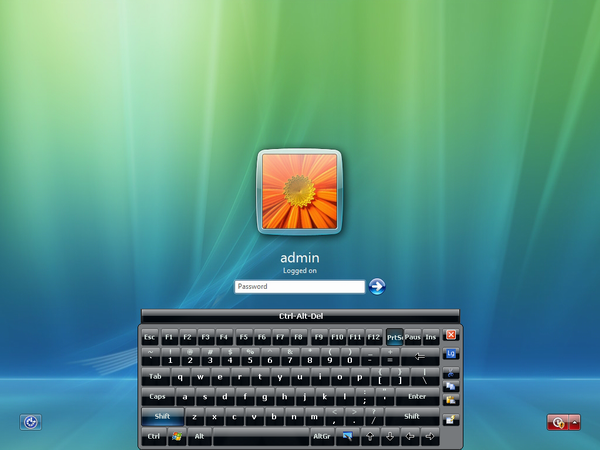
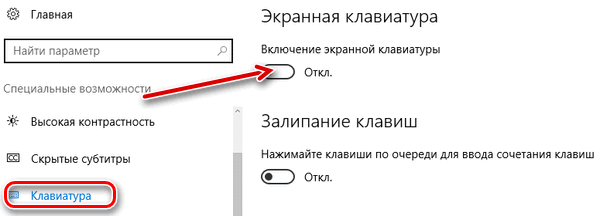
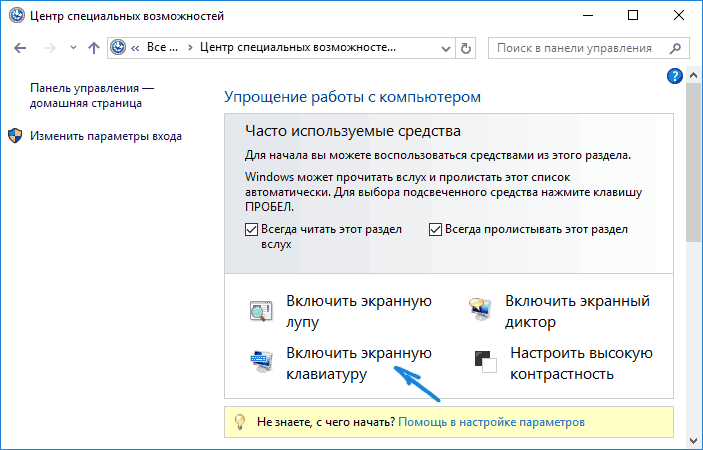
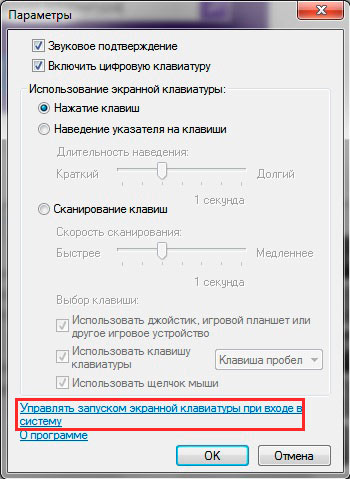
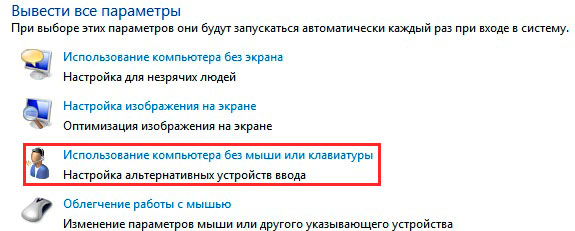
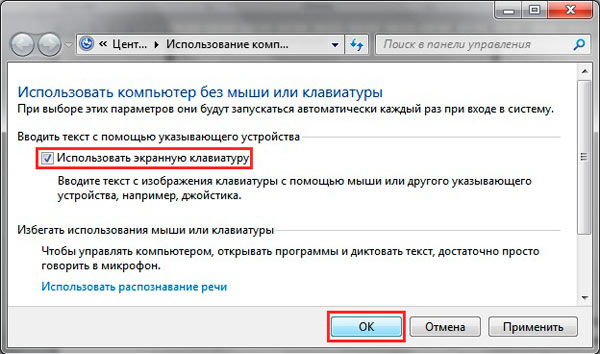

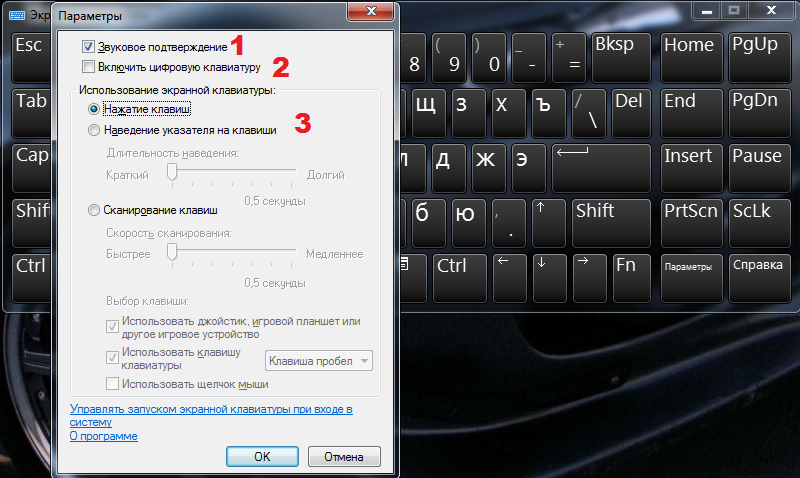
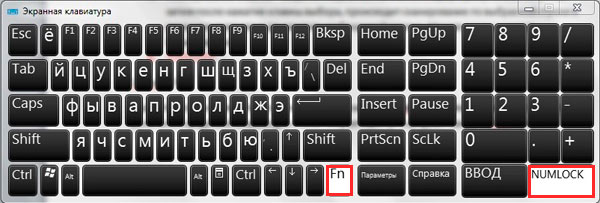
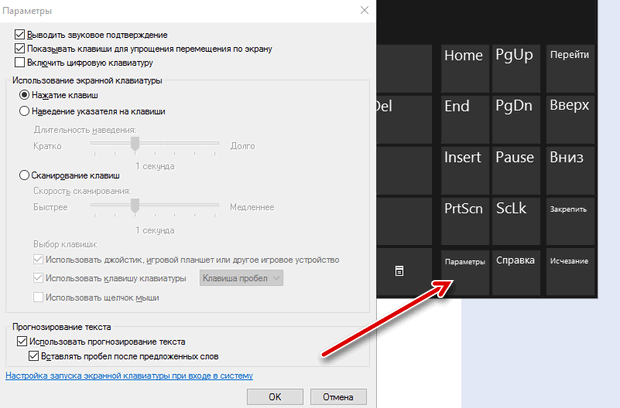
 Telefonens knappsats
Telefonens knappsats 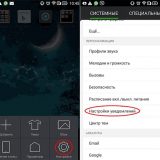 Beeline Internet Speed
Beeline Internet Speed  Vad gör man om tangentbordet inte fungerar på den bärbara datorn
Vad gör man om tangentbordet inte fungerar på den bärbara datorn  Varför blinkar batteriindikatorn på den bärbara datorn
Varför blinkar batteriindikatorn på den bärbara datorn  Lås och lås upp tangentbordet på bärbara datorer från olika märken
Lås och lås upp tangentbordet på bärbara datorer från olika märken 

